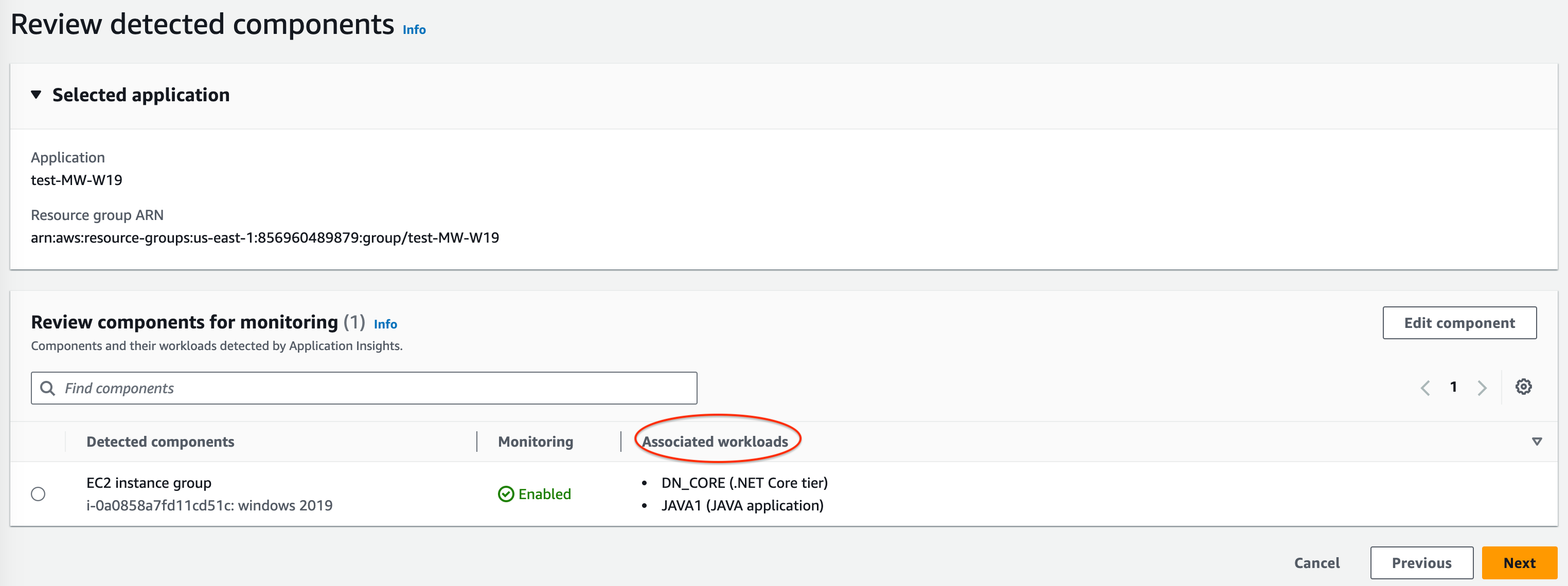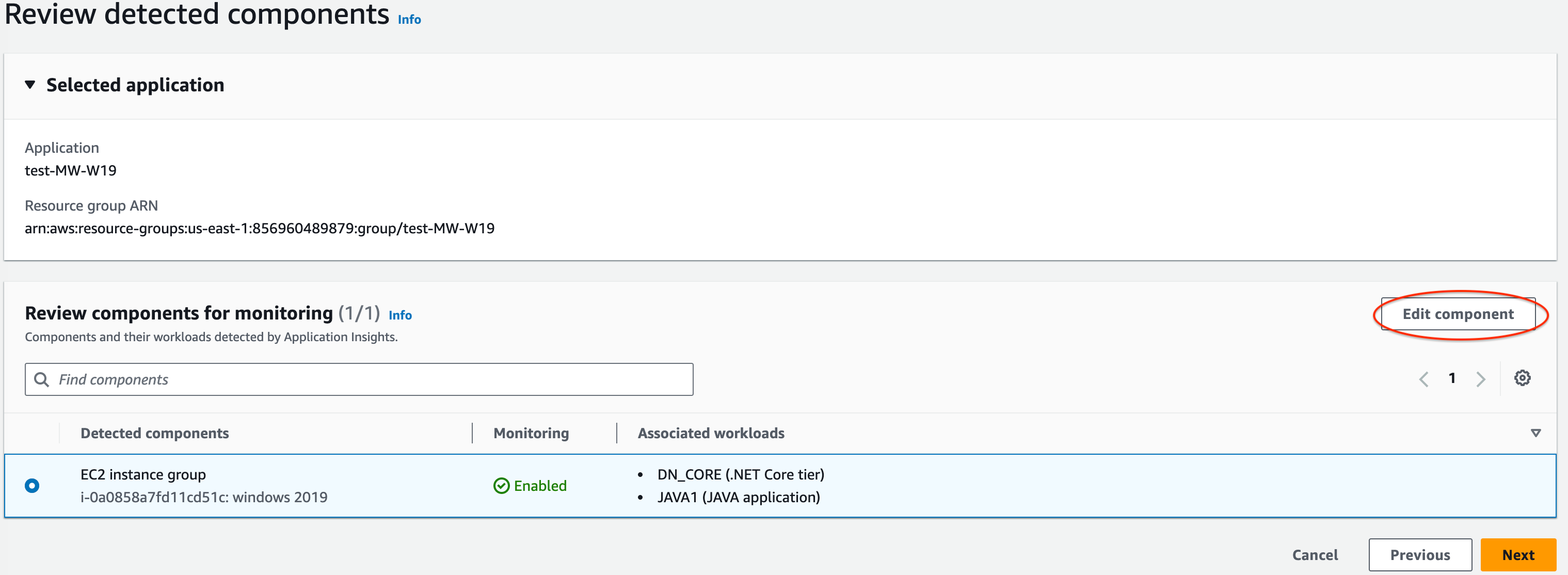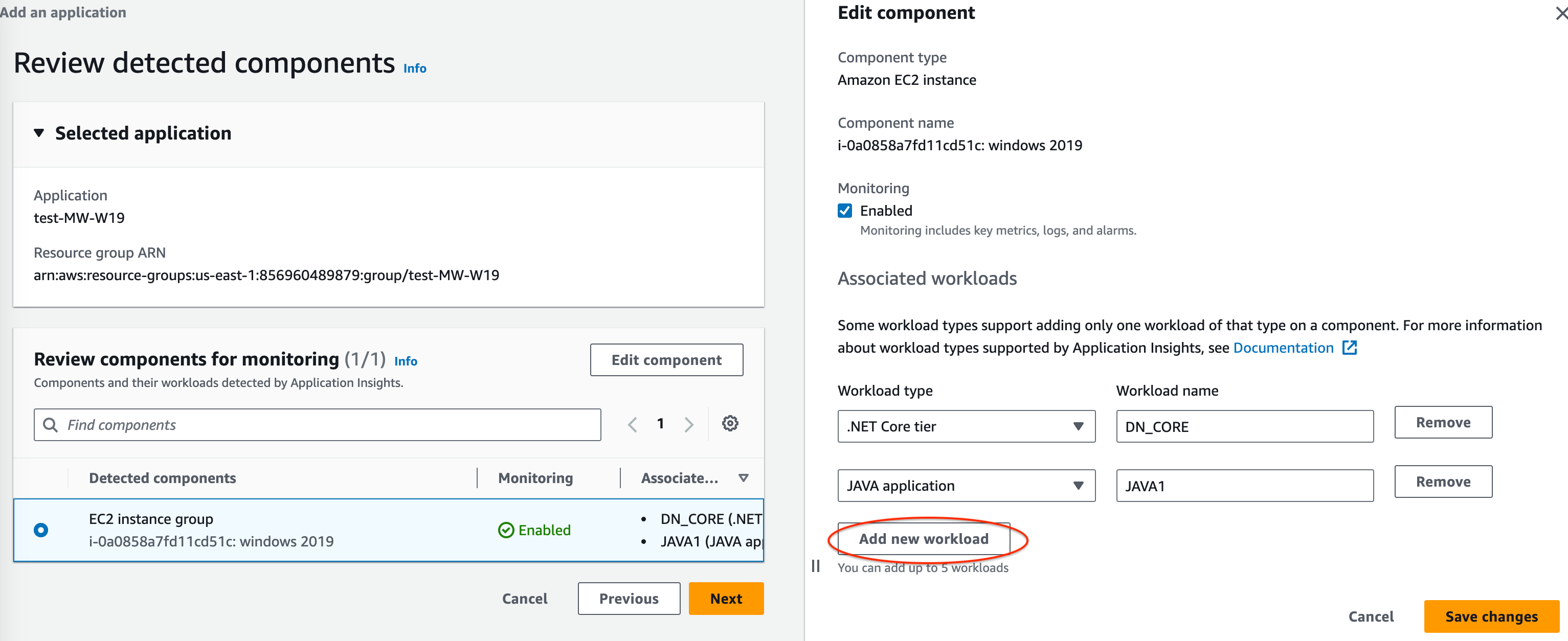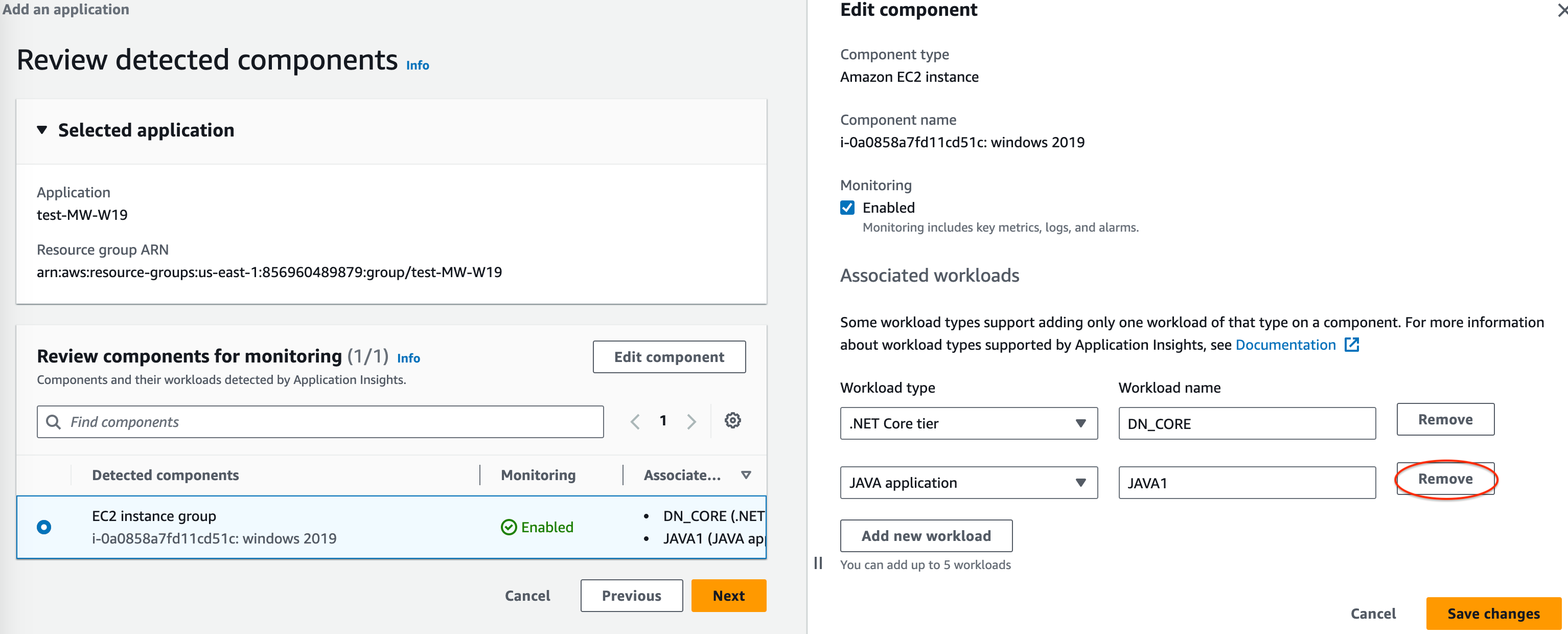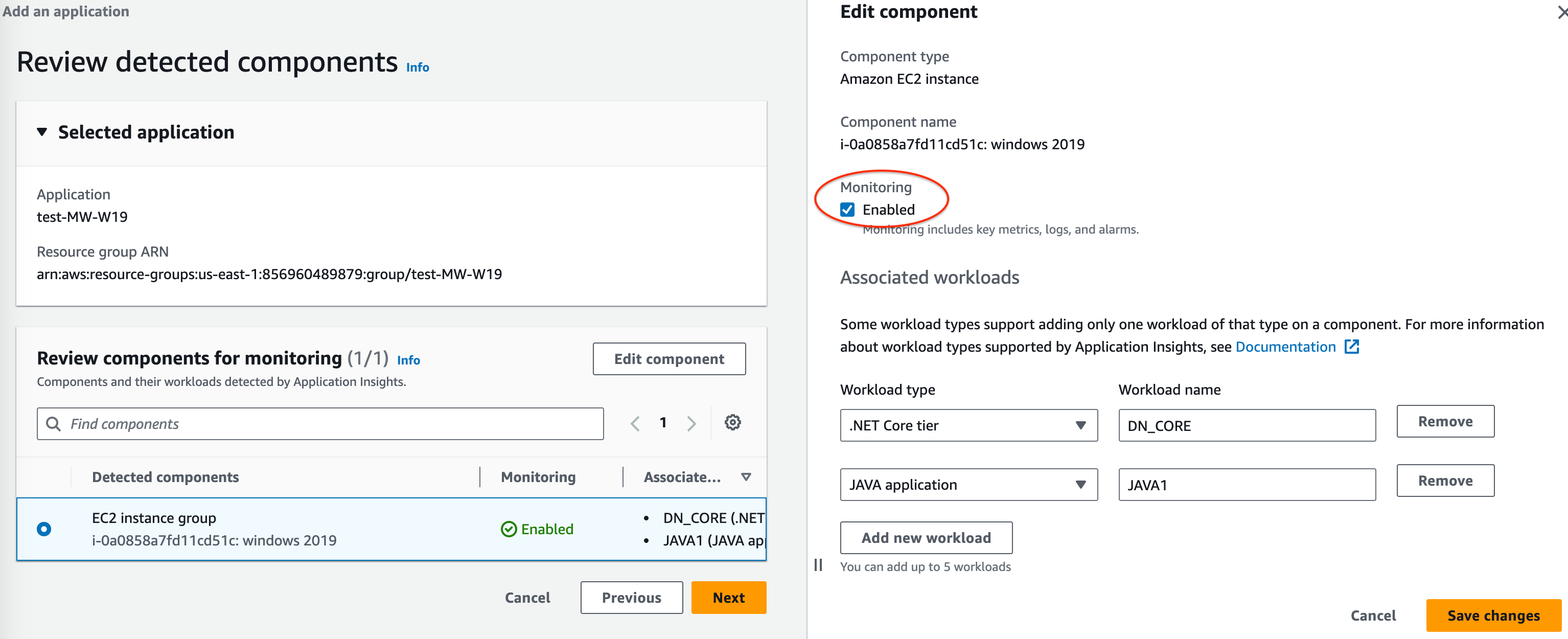设置、配置和管理您的应用程序以从 CloudWatch 控制台进行监控
本节提供设置、配置和管理应用程序以从 CloudWatch 控制台进行监控的步骤。
添加和配置应用程序
从 CloudWatch 控制台添加和配置应用程序
要通过 CloudWatch 控制台开始使用 CloudWatch Application Insights,请执行以下步骤。
-
开始。打开 CloudWatch 控制台登陆页面
。从左侧导航窗格中,选择 Insights 下的 Application Insights。所打开的页面将显示使用 CloudWatch Application Insights 监控的应用程序列表及它们的监控状态。 -
添加应用程序。要为应用程序设置监控,请选择 Add an application(添加应用程序)。在选择 Add an application(添加应用程序)时,系统会提示您 Choose Application Type(选择应用程序类型)。
-
基于资源组的应用程序。选择此选项后,您可以选择此账户中要监控的资源组。要在一个组件上使用多个应用程序,您必须使用基于资源组的监控。
-
基于账户的应用程序。选择此选项后,您可以监控此账户中的所有资源。如果您想监控账户中的所有资源,我们建议使用此选项而不是基于资源组的选项,因为应用程序载入过程更快。
注意
不能使用 Application Insights 将基于资源组的监控与基于账户的监控相结合。要更改应用程序类型,必须删除所有正在监控之下的应用程序,并 Choose Application Type(选择应用程序类型)。
当您添加第一个应用程序以进行监控时,CloudWatch Application Insights 会在账户中创建服务相关角色,该角色授予 Application Insights 代表您调用其他 Amazon 服务的权限。有关 Application Insights 在您的账户中创建的服务相关角色的更多信息,请参阅 在 CloudWatch Application Insights 中使用服务相关角色。
-
-
-
提交应用程序监控配置后,您将转到应用程序的详细信息页面,您可以在该页面查看 Application summary(应用程序摘要)、Monitored components(已监控组件)的列表和 Unmonitored components(未监控组件)的列表,并通过选择 Components(组件)旁边的选项卡,查看 Configuration history(配置历史记录)、Log patterns(日志模式)和您已应用的任何 Tags(标签)。
要查看关于应用程序的洞察,请选择 View Insights(查看洞察)。
通过选择 Edit(编辑),您可以更新 CloudWatch Events 监控的选项以及与 Amazon Systems Manager OpsCenter 的集成。
在 Components(组件)下,您可以选择 Actions(操作)菜单来创建、修改或取消分组实例组。
您可以通过选择组件旁边的项目符号并选择 Manage monitoring(管理监控)来管理组件的监控,包括应用程序层、日志组、事件日志、指标和自定义告警。
为 Amazon ECS 和 Amazon EKS 资源监控启用 Application Insights
您可以启用 Application Insights,以从 Container Insights 控制台监控容器化应用程序和微服务。Application Insights 支持监控以下资源:
-
Amazon ECS 集群
-
Amazon ECS 服务
-
Amazon ECS 任务
-
Amazon EKS 集群
启用 Application Insights 后,它会提供建议的指标和日志,检测潜在问题,生成 CloudWatch Events,以及为容器化应用程序和微服务创建自动控制面板。
您可以从 Container Insights 或 Application Insights 控制台为容器化资源启用 Application Insights。
从 Container Insights 控制台启用 Application Insights
在 Container Insights 控制台中的 Container Insights Performance monitoring(性能监控)控制面板上,选择 Auto-configure Application Insights(自动配置 Application Insights)。启用 Application Insights 后,它会显示有关检测到的问题的详细信息。
从 Application Insights 控制台启用 Application Insights
当组件列表中出现 ECS 集群时,Application Insights 会自动使用 Container Insights 启用其他容器监控。
对于 EKS 集群,您可以通过 Container Insights 启用其他监控,提供诊断信息(如容器重启失败),以帮助您查明问题并解决问题。要为 EKS 设置 Container Insights,还需要执行其他步骤。有关详细信息,请参阅 在 Amazon EKS 和 Kubernetes 上设置 Container Insights 了解在 EKS 上设置 Container Insights 的步骤。
使用 EKS 的 Linux 实例支持使用 Container Insights 对 EKS 进行额外监控。
有关对 ECS 和 EKS 集群的 Container Insights 支持的更多信息,请参阅 Container Insights。
为应用程序组件禁用监控
要为应用程序组件禁用监控,请从应用程序详细信息页面中选择要禁用监控的组件。选择 Actions(操作),然后 Remove from monitoring(取消监控)。
删除 应用程序
要删除应用程序,请在 CloudWatch 控制面板中的左侧导航窗格中选择 Insights 下方的 Application Insights。选择要删除的应用程序。在 Actions(操作)下选择 Delete application(删除应用程序)。这会删除监控,并删除为应用程序组件保存的所有监视器。不会删除应用程序资源。